Ihre TUTs könnt Ihr finden:
Merci Sweety pour traduire ces beaux tutoriels !!!
.... und eine Personen-, eine Decotube und ein Hintergrundbild.
Ich arbeite mit PSP 2018 - dieses TUT kann aber problemlos mit allen anderen Versionen gebastelt werden.
Wenn bei Bild - Größe ändern nicht dazu geschrieben wird immer ohne Haken bei Größe aller Ebenen anpassen.
Einstellen - Schärfe - Scharfzeichnen wird nicht extra erwähnt - nach persönlichem Ermessen.
VG Farbe = Vordergrundfarbe, HG Farbe = Hintergrundfarbe.
Filter:
Kiwi Oelfilter - Guck mal
AP 01 [Innovations] - Lines - SilverLining
Toadies - What are you
Flaming Pear - Flexify 2
MuRa's Meister - Perspective Tiling
AAA Frames - Foto Frame
Die meisten Filter können HIER geladen werden !!!
Öffne die Tuben und ein transparentes Bild 950 x 650 Pixel.
Stelle die VG Farbe auf eine helle - die HG Farbe auf eine dunkle Farbe aus der Hintergrundtube.
Importiere die Auswahlen in den Auswahlordner ( Auswahl 4 wird gar nicht im TUT erwähnt ! ).
Auswahl - Auswahl alles - kopiere das Hintergrundbild - Bearbeiten - in eine Auswahl einfügen - Auswahl aufheben.
Einstellen - Unschärfe - Strahlenförmige Unschärfe :
Neue Rasterebene - Auswahl - Auswahl laden aus Datei - suche die Auswahl SELECTION 1 TUTORIEL 109 :
Mit der VG Farbe füllen - Auswahl ändern - verkleinern um 15 Pixel - den Entf Button drücken.
Bearbeiten - in eine Auswahl einfügen ( Hintergrundbild ) - Effekte - Kunstmedieneffekte - Pinselstriche :
Auswahl ändern - verkleinern um 15 Pixel - den Entf Button drücken.
Mit der VG Farbe füllen ( Auswahlmodus oben auf Ohne ) - Auswahl ändern - verkleinern um 15 Pixel - den Entf Button drücken.
Auswahl umkehren - Effekte - 3D Effekte - Schlagschatten :
Auswahl aufheben.
Punkt 3:
Neue Rasterebene - Auswahl - Auswahl laden aus Datei - suche die Auswahl SELECTION 2 TUTORIEL 109 :
Mit der VG Farbe füllen - Einstellen - Bildrauschen hinzufügen/entfernen - Bildrauschen hinzufügen :
Auswahl aufheben - die Ebene eine Ebene tiefer schieben.
Punkt 4:
Auswahl - Auswahl laden aus Datei - suche die Auswahl SELECTION 3 TUTORIEL 109 :
Aktiviere die unterste Ebene - Auswahl in Ebene umwandeln.
Effekte - Plugins - AP 01 [Innovations] - Lines - SilverLining - Dotty Grid - Farben je nach Bild einstellen :
Auswahl umkehren - Effekte - 3D Effekte - Schlagschatten wie eingestellt - Auswahl aufheben.
Aktiviere die Ebene darüber - Zusammenfassen - Nach unten zusammenfassen.
So sieht es nun aus :
Punkt 5:
Aktiviere das Auswahlwerkzeug (S) - Benutzerdefinierte Auswahl :
Neue Rasterebene - eine Ebene tiefer schieben - Bearbeiten - in eine Auswahl einfügen ( Hintergrundbild ).
Die Ebene darüber aktivieren - den Entf Button drücken - Auswahl aufheben.
Punkt 6:
Aktiviere die unterste Ebene - Ebene duplizieren - Bild - Spiegeln - Vertikal - Transparenz auf 50 % - Zusammenfassen - Nach unten zusammenfassen.
Effekte - Plugins - Kiwi Oelfilter - Guck mal :
Effekte - Kanteneffekte - Nachzeichnen.
Punkt 7:
Aktiviere die oberste Ebene - Ebene duplizieren - aktiviere die Originalebene - 2x Zusammenfassen - Nach unten zusammenfassen.
Aktiviere die oberste Ebene - Effekte - Plugins - Toadies - What are you - Standardeinstellung.
Effekte - Bildeffekte - Nahtloses Kacheln :
Punkt 8:
Aktiviere das Auswahlwerkzeug (S) - Benutzerdefinierte Auswahl - Oben 0, Links 1, Rechts 950 und unten 328.
Den Entf Button drücken - Auswahl aufheben - Ebene duplizieren - Bild - Spiegeln - Vertikal - Zusammenfassen - Nach unten zusammenfassen.
Ebene eine Ebene tiefer schieben - Transparenz auf ca 60 %.
Effekte - Kanteneffekte - Nachzeichnen.
So sieht es nun aus :
Punkt 9:
Ebene duplizieren - Effekte - Verzerrungseffekte - Polarkoordinaten :
Ebene eine Ebene tiefer schieben.
Aktiviere das Auswahlwerkzeug (S) - Benutzerdefinierte Auswahl wie eingestellt.
Den Entf Button drücken - Auswahl aufheben - Ebene duplizieren - Bild - Spiegeln - Vertikal - Zusammenfassen - Nach unten zusammenfassen - Transparenz auf 35 %.
Punkt 10:
Bild - Rand hinzufügen - 3 Pixel - Symmetrisch - VG Farbe.
Ebene duplizieren - Effekte - Geometrieeffekte - Horizontalperspektive :
Aktiviere das Auswahlwerkzeug (K) - schiebe die Ebene bis auf 190 Pixel oben nach links :
Ebene duplizieren - Bild - Spiegeln - Horizontal - Zusammenfassen - Nach unten zusammenfassen.
Punkt 11:
Aktiviere die unterste Ebene - Aktiviere das Auswahlwerkzeug (S) - Benutzerdefinierte Auswahl :
Auswahl in Ebene umwandeln - Auswahl aufheben - Ebene ganz nach oben schieben.
Aktiviere das Auswahlwerkzeug (K) - schiebe die Ebene rechts und links etwas zusammen siehe Screen :
Zusammenfassen - Nach unten zusammenfassen - Effekte - 3D Effekte - Schlagschatten wie eingestellt.
Punkt 12:
Aktiviere die unterste Ebene - Ebene duplizieren.
Effekte - Plugins - MuRa's Meister - Perspective Tiling - Standardeinstellung.
Aktiviere das Auswahlwerkzeug (K) - schiebe die Ebene auf 400 Pixel nach unten.
Effekte - 3D Effekte - Schlagschatten wie eingestellt.
Punkt 13:
Aktiviere die unterste Ebene - Effekte - Plugins - Kiwi Oelfilter - Guck Mal wie eingestellt nur den obersten Wert auf 148 :
Einstellen - Schärfe - Scharfzeichnen.
Punkt 14:
Bild - Rand hinzufügen - 2 Pixel - Symmetrisch - VG Farbe.
Bild - Rand hinzufügen :
In die beiden Seiten mit dem Zauberstab klicken - mit der VG Farbe füllen - Auswahl umkehren.
Effekte - Bildeffekte - Nahtloses Kacheln :
Auswahl umkehren - Effekte - 3D Effekte - Schlagschatten wie eingestellt.
Punkt 15:
Effekte - Geometrieeffekte - Kreis - Transparent.
Auswahl in Ebene umwandeln - Effekte - 3D Effekte - Schlagschatten wie eingestellt - Auswahl aufheben.
Aktiviere das Auswahlwerkzeug (K) - schiebe die Ebene etwas zusammen siehe Screen :
Aktiviere das Auswahlwerkzeug (S) und ziehe eine Auswahl auf siehe Screen :
Den Entf Button drücken - Auswahl aufheben.
Punkt 16 :
Aktiviere die unterste Ebene - Auswahl - Auswahl laden aus Datei - suche die Auswahl SELECTION 5 TUTORIEL 109 :
Auswahl in Ebene umwandeln - Auswahl aufheben - Effekte - Plugins - Flaming Pear - Flexify 2 :
Auswahl aufheben - Ebene duplizieren - Effekte - Bildeffekte - Versatz :
Ebene duplizieren - Bild - Spiegeln - Vertikal.
Zusammenfassen - 2x Nach unten zusammenfassen.
Aktiviere die unterste Ebene - Auswahl - Auswahl laden aus Datei - wende wieder die Auswahl SELECTION 5 TUTORIEL 109 an - Einstellen - Unschärfe - Gaußsche Unschärfe - Radius 5.
Effekte - Plugins - AP 01 [Innovations] - Lines - SilverLining - Dotty Grid wie eingestellt.
Auswahl aufheben.
Punkt 17 :
Kopiere jeweils die Personen- und die Decotube - als neue Ebene einfügen - Größe anpassen - an ihren Platz schieben.
Einen Schlagschatten nach Geschmack anwenden.
Punkt 18:
Bild - Rand hinzufügen - 15 Pixel - Symmetrisch - HG Farbe.
Effekte - Plugins - AAA Frames - Foto Frame - Standardeinstellung - nur Width auf 15 stellen.
Kopiere die Tube DECO PERSO 1 TUTORIEL 109 SWEETY MARS 2018 - als neue Ebene einfügen - ich habe den Mischmodus auf Luminanz ( Vorversion ) gestellt.
Bild - Rand hinzufügen - 2 Pixel - Symmetrisch - VG Farbe.
Füge noch Dein WZ, das © des Künstlers ein, verkleinere das Bild auf 950 Pixel und speichere es als jpg Datei ab !!
Diese wunderschönen Bilder wurden in der PSP-Dreamcatcher-TUT-Tester Google Gruppe - getestet - vielen lieben Dank dafür !!!
Susanne
Marion
Barbara
Daniela
Simone
Alex
Cewilja























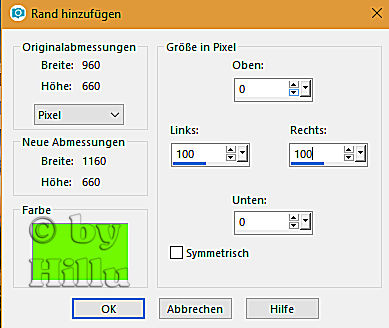













Keine Kommentare:
Kommentar veröffentlichen